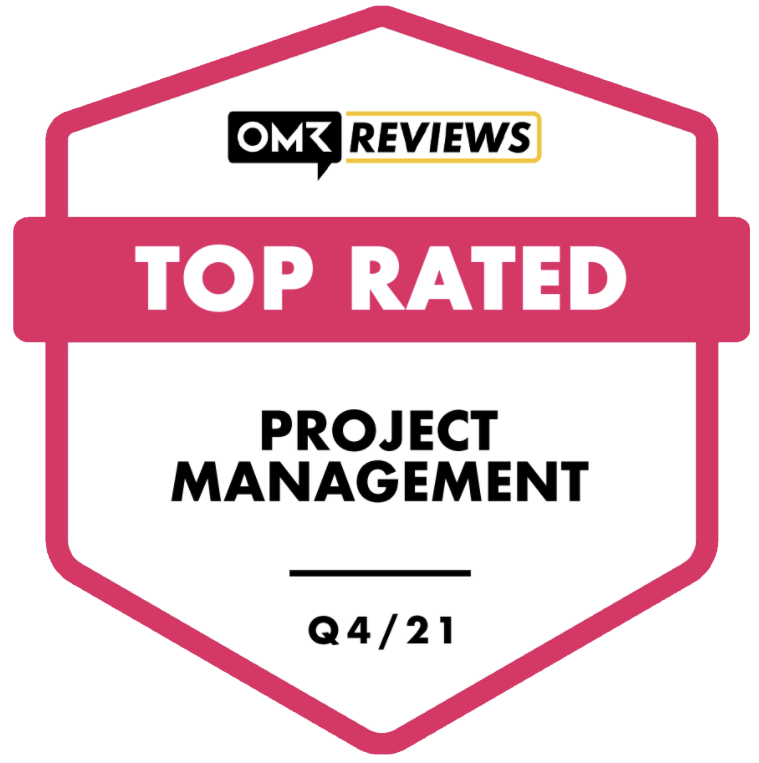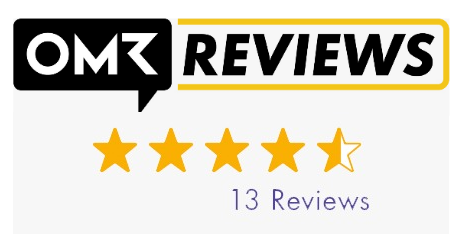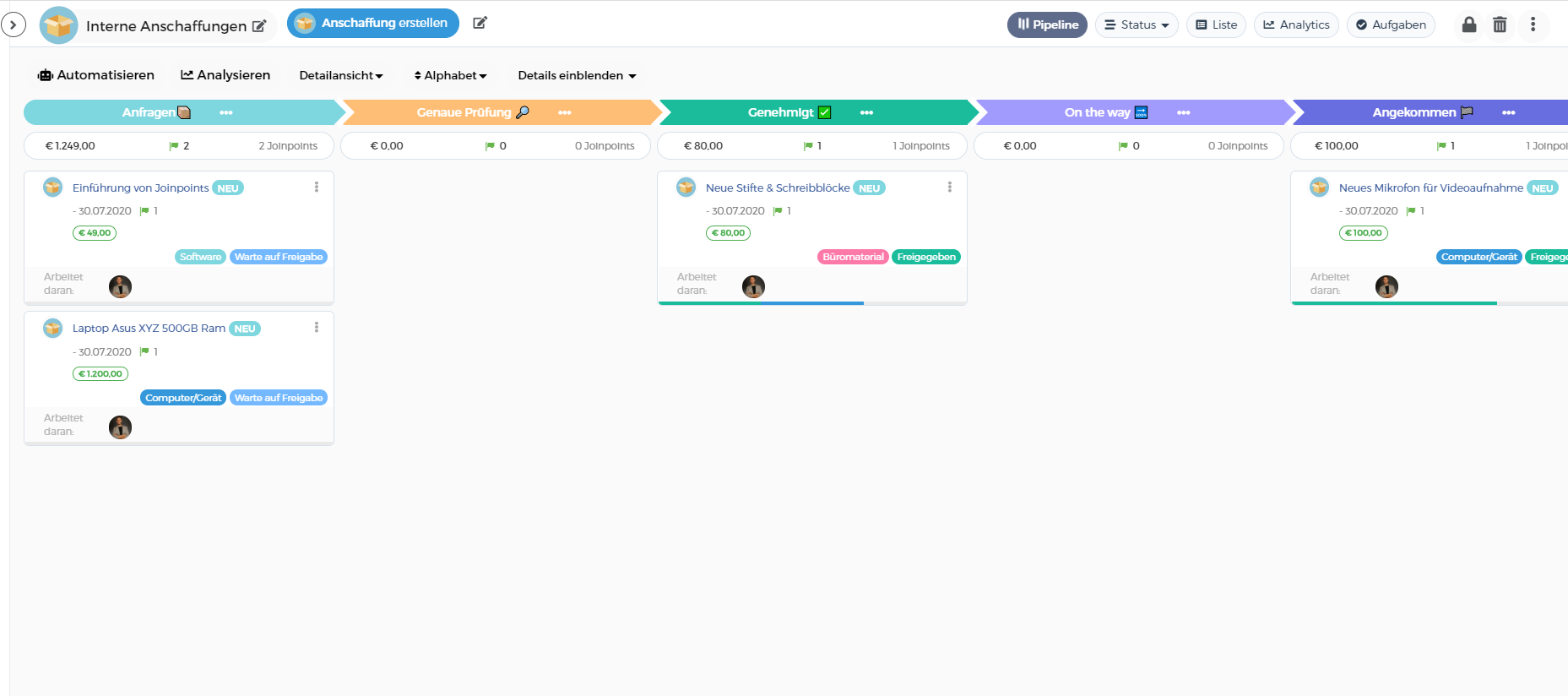Anschaffungen managen
- Letzte Änderung 30.07.2020
Kurzbeschreibung
Hast du in deinem Unternehmen immer wieder verschiedenen Anschaffungen zu tätigen? Weißt du was aktuell an neuen Bedarf von Maschinen, Geräten, Büromaterial etc. ansteht? Mit dieser Pipeline-Vorlage kannst du all deine Anschaffungen im Team oder Unternehmen ganz einfach managen und behältst dabei die Übersicht. Du bestimmst welche Anschaffungen genehmigt werden und was gekauft wird.
Deine Mitarbeiter können ganz einfach in der Pipeline eine neue Anfrage für eine Anschaffung hinzufügen. Du wirst automatisch Informiert und erhälst eine Aufgabe. Du siehst auf einem Blick, um was es sich bei der Anschaffung handelt, wie teuer diese ist und aus welchen Grund das Unternehmen das benötigt.
Diese Pipeline kann beliebig angepasst und geändert werden.
Vorteile:
👉 Einfacher Überblick über alle Anschaffungen & Bestellungen im Unternehmen
👉 Einfache Freigabe von gefragten Anschaffungen
👉 Archivierung & Auswertung aller durchgeführter Bestellungen
👉 Überwachung & Kontrolle der einzelnen Budgets
Beispiele für den Einsatz
👉 IT-Bestellungen wie z.B. Laptops, Smartphones, etc
👉 Anschaffung neuer Software-Lösungen
Deine Mitarbeiter können ganz einfach in der Pipeline eine neue Anfrage für eine Anschaffung hinzufügen. Du wirst automatisch Informiert und erhälst eine Aufgabe. Du siehst auf einem Blick, um was es sich bei der Anschaffung handelt, wie teuer diese ist und aus welchen Grund das Unternehmen das benötigt.
Diese Pipeline kann beliebig angepasst und geändert werden.
Vorteile:
👉 Einfacher Überblick über alle Anschaffungen & Bestellungen im Unternehmen
👉 Einfache Freigabe von gefragten Anschaffungen
👉 Archivierung & Auswertung aller durchgeführter Bestellungen
👉 Überwachung & Kontrolle der einzelnen Budgets
Beispiele für den Einsatz
👉 IT-Bestellungen wie z.B. Laptops, Smartphones, etc
👉 Anschaffung neuer Software-Lösungen
Beispiel-Ablauf
- Anfragen📦
- Genaue Prüfung 🔎
- Genehmigt ✅
- On the way 🔜
- Angekommen 🏁
- Verbucht💸
* Idealer Durchführungszeitraum: In diesem Zeitraum sollte die Aufgabe im Ablauf erledigt werden.
Die Elemente in dieser Pipeline sind einzelne Anschaffungen die gemanaged werden. In dem Ablauf gibt es folgende vorab hinterlegte Phasen:
Weitere Informationen die zur Anschaffung dazu gespeichert werden können: (abgesehen von Basisdaten, wie Betrag, Organisation als Lieferant, etc.) Die Eigenschaften können jederzeit erweitert oder geändert werden.
Erstellt von - Wer hat die Anfrage gestellt?
Anschaffungs-Art - Um welche Anschaffung handelt es sich? z.B. Software, neuer Laptop, etc
Bereich - Für welchen Bereich im Unternehmen wird die Anschaffung benötigt
Zahlungsmodell - Handelt es sich um eine einmalige Anschaffung, oder muss ein monatliches oder jährliches Abo (wie z.B. bei einer Software) abgeschlossen werden?
Bestelllink - Link zur Bestellung, wenn es sich um einen Online-Kauf handelt
Grund der Anschaffung - Warum wird die Anschaffung benötigt?
Freigabe - Status zur Freigabe
Anfragen📦- Hier werden alle Anfragen zu neuen Anschaffungen und Bestellungen hinterlegt. Du bekommst automatisch eine Aufgabe "Anschaffung direkt freigeben" zugewiesen. Wenn du diese abhackst wird die Anschaffung freigeben und kann bestellt werden.Genaue Prüfung 🔎- Wenn die Anschaffung in diese Phase kommt müssen machen Aspekte noch geprüft und genauer nachgefragt werden. Erst dann kann entschieden werden ob die Anschaffung gemacht wird oder nicht. Wenn du den Status der Aufgabe "Anschaffung direkt freigeben" auf "On Hold" oder "Fehler/Problem" setzt wird die Anschaffung automatisch in diese Phase verschoben.Genehmigt ✅- Anschaffung/Bestellung wurde genehmigt und kann nun gekauft werden.On the way 🔜- Anschaffung/Bestellung wurde gekauft und ist nun auf den Weg in das Unternehmen.Angekommen 🏁- Bestellung ist angekommen und kann nun eingesetzt werden.Verbucht💸- Rechnung wurde der Buchhaltung übergeben bzw. wurde verbucht. Damit ist die Anschaffung erfolgreich abgeschlossen.
Weitere Informationen die zur Anschaffung dazu gespeichert werden können: (abgesehen von Basisdaten, wie Betrag, Organisation als Lieferant, etc.) Die Eigenschaften können jederzeit erweitert oder geändert werden.
Erstellt von - Wer hat die Anfrage gestellt?
Anschaffungs-Art - Um welche Anschaffung handelt es sich? z.B. Software, neuer Laptop, etc
Bereich - Für welchen Bereich im Unternehmen wird die Anschaffung benötigt
Zahlungsmodell - Handelt es sich um eine einmalige Anschaffung, oder muss ein monatliches oder jährliches Abo (wie z.B. bei einer Software) abgeschlossen werden?
Bestelllink - Link zur Bestellung, wenn es sich um einen Online-Kauf handelt
Grund der Anschaffung - Warum wird die Anschaffung benötigt?
Freigabe - Status zur Freigabe
Digitaler Ablauf als Beispiel:
Workflow veröffentlicht von Prozesse von Joinpoints
Prozesse von Joinpoints
Weitere Prozess-Vorlagen
Innovationsprozess mit Freigabe
Einfache Pipeline zum Managen von Innovationen im Unternehmen. Für eine gemeinsame Übersicht über alle Innovationen und Ideen.
Ideen einfach managen
Pipeline für die einfache und einheitliche Verwaltung von Ideen und Vorschläge im Team & Unternehmen.
Einfache Rechnungs-Freigabe Ablauf
Einfache Pipeline zum Verwalten von Eingangsrechnungen vom Erfassen bis zur Freigabe & zur Zahlung. Aufteilung auf Kostenstellen.
Basis Projektmanagement
Für die Abwicklung klassischer längerer Projekte mit einem Projektplan und Berichtswesen.